» Workshops "PhotoImpact 8" Übersicht
Glaseffekte
Ursprünglich wollte ich Ihnen hier erklären, wie Sie einen Button mit einem gläsernen Rand erstellen können. Dafür hätten Sie z. B. ein abgerundetes Rechteck in 2D aufgezogen und einen Hintergrund für das "Glas" erstellen müssen.
Durch experimentieren habe ich festgestellt, das es auch einfacher geht und Sie den Button mit bestimmten Voreinstellungen an "einem Stück" erstellen können.
Zeichnen Sie zuerst mit dem Pfadwerkzeug ein abgerundetes Rechteck.

Anschließend weisen Sie dem Button den Modus 3D zu und öffnen die Materialbox, um folgende Einstellungen vorzunehmen:
Schattierung: Glanz 80, Stärke: 70.
Rand/Tiefe: Rand 12, Tiefe 12, Randtyp "Außen" maximale Randbreite 12.
Transparenz: Transparenz 80, minimal Transparenz 0.
Der Button kann je nach der gewählten Farbe jetzt so aussehen:

Damit Sie die Transparenz erkennen, habe ich den Button auf farbige Hintergründe gelegt.
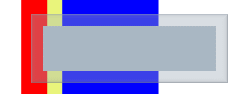
Nachfolgend noch einige Beispiele:
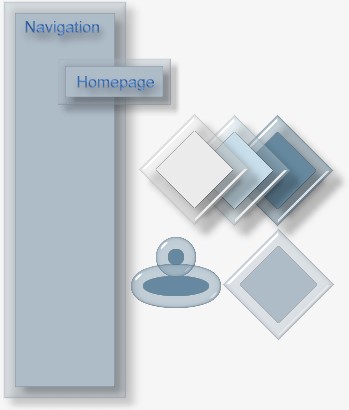
Einige Beispiel-Buttons können Sie sich gerne herunterladen (UFO / Zip-File 56 kb).
Wenn Sie ein größeres Rechteck zeichnen und es im Pfadbearbeitungsmodus bearbeiten, dann können Sie eindrucksvolle Logos oder Websets erstellen.
nächstes Thema: » Hintergrund austauschen
Sollten Sie Fragen zu einem der Workshops / Tutorials haben, steht Ihnen die Community im Forum gerne zur Verfügung.